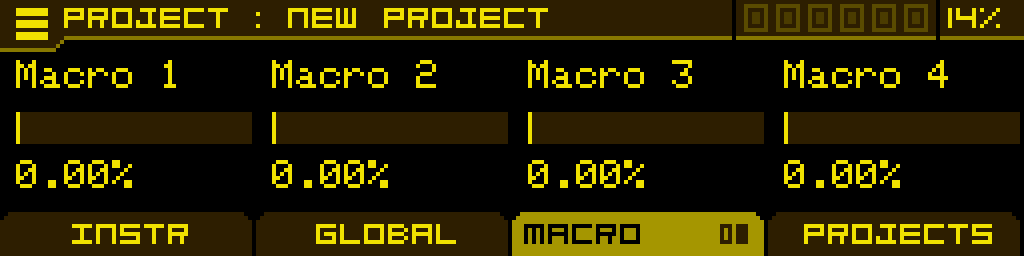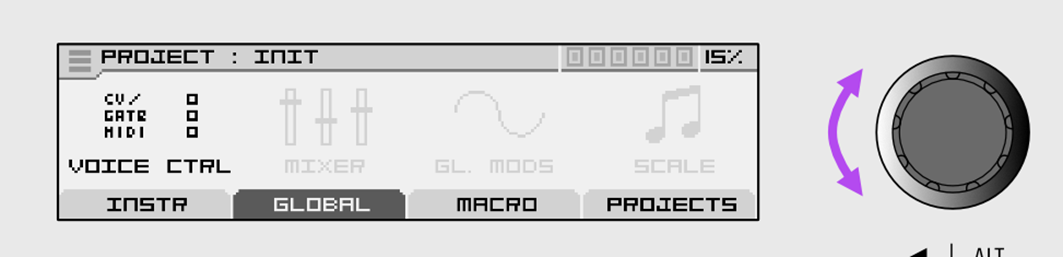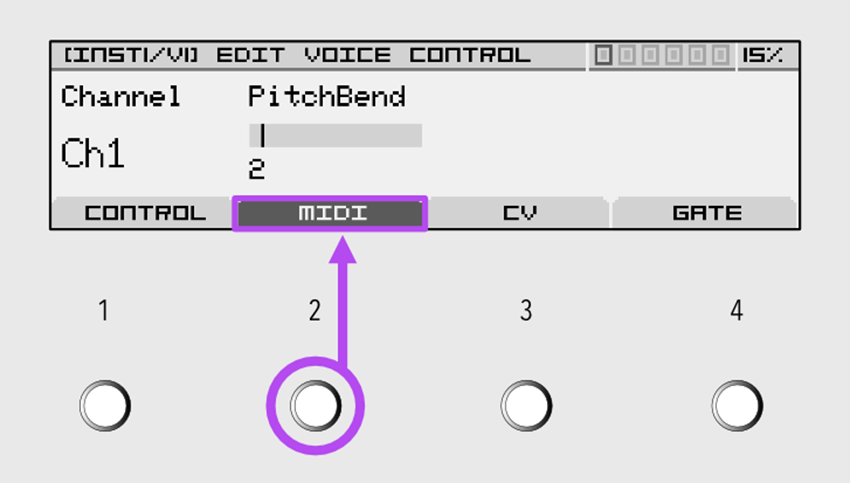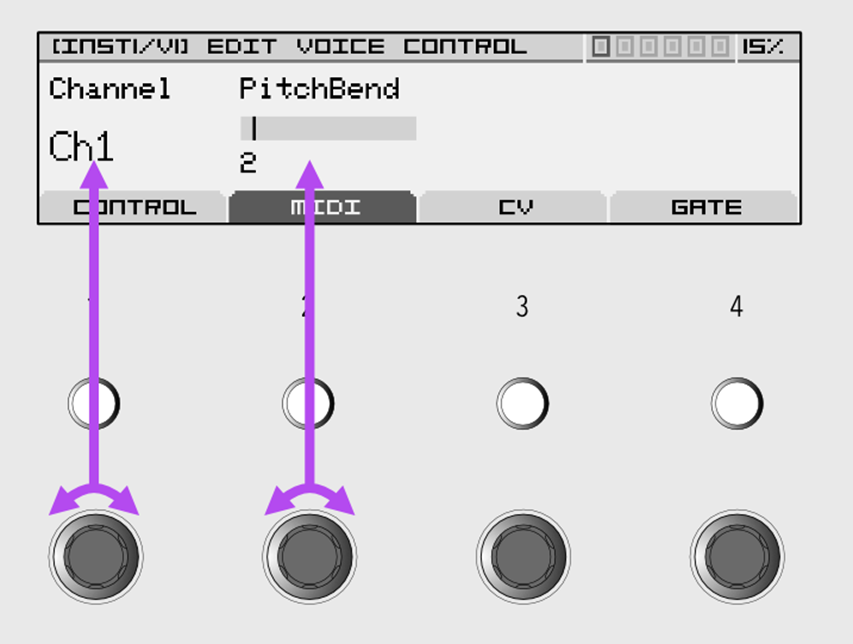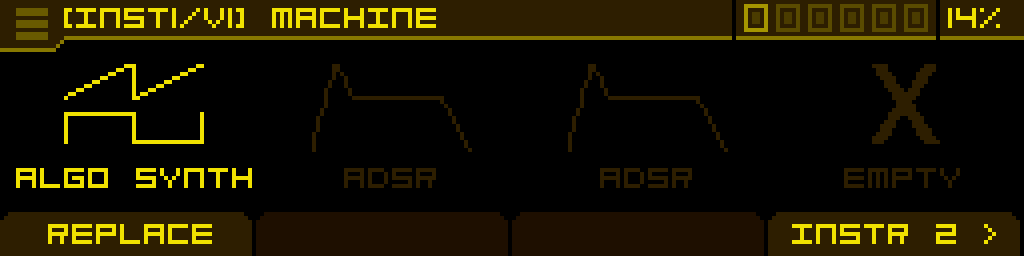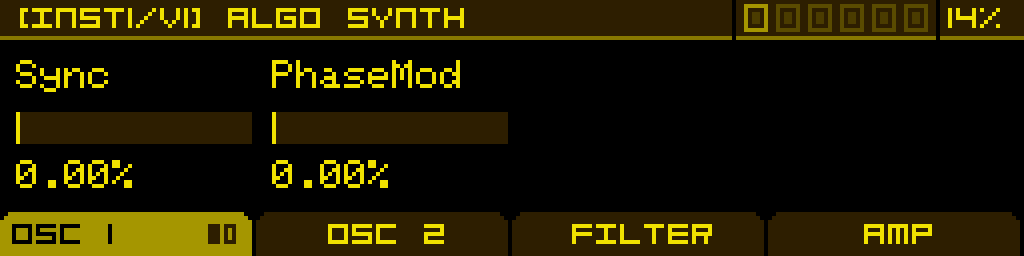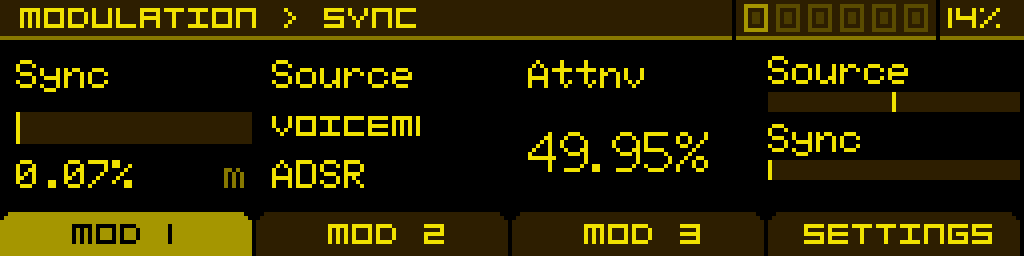Démarrage rapide
Introduction
SiVous vousvenez êtes arrivés jusqu'ici c'est que vous avez probablement acquisd’obtenir le module "Antigone"Antigone !et Il s'agit commeje vous en remercie. Rentrons dans le savezvif surementdu d'unsujet, et faisons en sorte de jouer notre premier instrument.
Le projet Init
Au premier allumage, votre module multi-timbralva disposantdémarrer sur le projet Init.
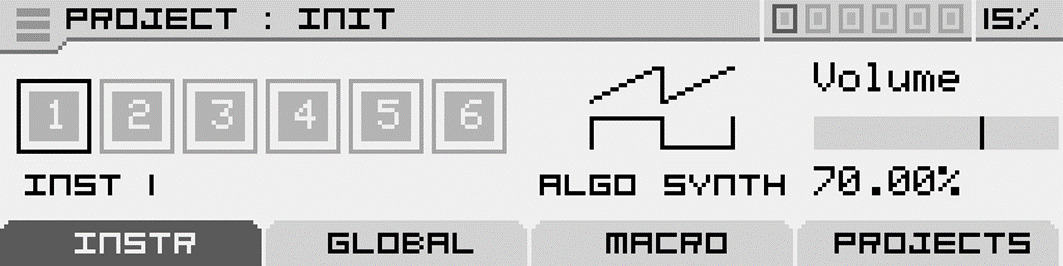
Le concept de 6projet voixressemble beaucoup aux projets que les machines Elektron proposent (telles que le Digitakt, …). Un projet peut regrouper 1 à plusieurs instruments, et définir les caractéristiques de polyphonie. Il peut être utilisé comme simple oscillateur, ou comme voix de synthé complet.
Vous pouvez allouer ces 6 voix comme bon vous semble, Par exemple 3 instruments simultanément :- un premier instrument à 3 voix de polyphonie- un second instrument en unison 2 voix- et un dernier instrument monophonique.Et ceci n'est qu'un exemple, vous pouvez très bien associer 6 voix à un seul et unique instrument, ou avoir 6 instruments monophoniques en même temps.
Chacune de ces voix peuvent être controllées par les entrées CV et Gate, ou si vous possédez l'extension, par midi, sur différent canaux configurables.
Diagramme de fonctionnement

Chaque voix peut être controllée par CV/Gate ou midi.Un instrument peut disposer d'une à six voix de polyphonie dans la limite des 6 voix disponiblesjeu pourlachacuntotalitéd’entredeseuxinstruments. Chaque instrument peut fonctionner en mono, legato, unison, unison legato ou poly. Vous pouvez configurer le mode de fonctionnement de chaque instrument ainsi que: le nombre de voixallouées dansutilisées, lemodulemode"Voicedecontrol".jeu Chaque(Monophonic, Legato, Stéréo), le type de contrôle (Midi, CV/Gate), etc…Par défaut le projet Init n’utilise qu’un seul instrument
comprend(INST 1), assigné à unemachineseulegénératricevoix du module (qui en compte 6 au total). Le son produit par cette voix est envoyé vers les sorties 1 et 2 du module.Tout ceci pourra être modifié plus tard, mais en attendant, restons sur cette configuration simple
Par défaut le type de
soncontrôle(SynthétiseurestWavetable,surSynthétiseur«àCV/Gatemodèles multiples (algo)»,Sample player, ...)Les sorties audio peuvent fonctionner par paires (stéréo) ou indépendantes, le routage se fait dans le module "Mixer".La sauvegarde d'un preset d'instrument contient uniquement les paramêtres de l'instrument, c'est à dire de la machine + de ses 4 slots de modulations.La sauvegarde d'un preset de projet contient tous les paramêtres du module,mais si vousrechargezpossédez également le « MIDI/CV Expander », le type de contrôle par défaut sera configuré sur Midi.Connecter un câble audio
Connectez dès à présent un câble sur la sortie « Out 1 » de votre module et connecté l’autre embout à votre table de mixage, ampli ou carte son. Faites de même avec un second câble sur la sortie « Out 2 ».
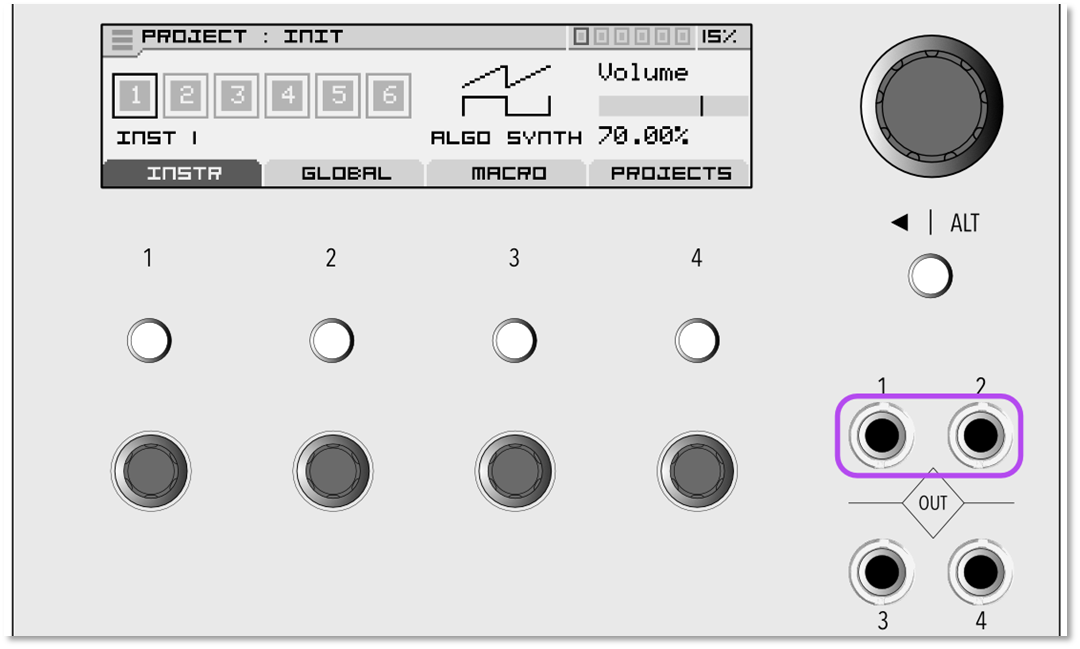
Astuce : Vous pouvez dès à présent jouer une note an appuyant sur ALT de manière prolongée, et tout en maintenant le bouton ALT enfoncé, enfoncer l’encodeur jouera la note C2 de votre projet.
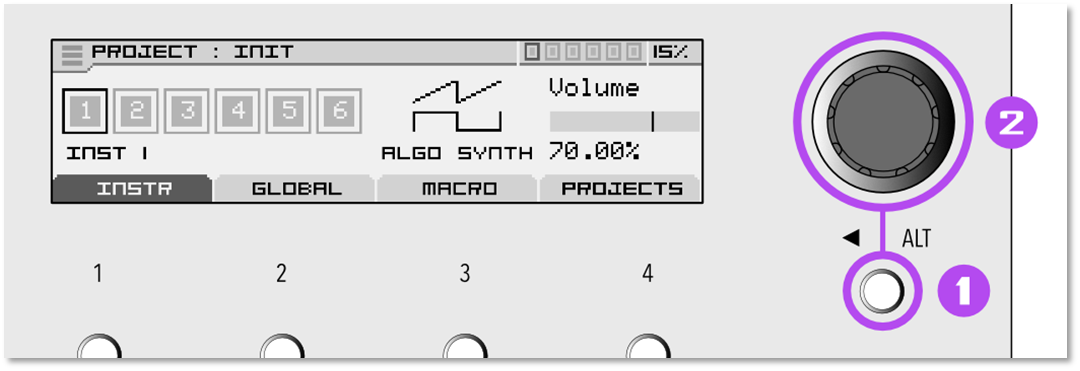
Connecter un clavier
Ce sont dans les paramètres globaux de votre projet que vous définissez le type de contrôle que vous souhaitez pour ce projet
ulterieurement vous restaurez 100% des paramêtres.Le module "Voice control" permet également la sauvegarde et le chargement de preset, un preset "voice control" contient uniquement la configuration de l'allocation des voix pour chaque instruments ainsi que de tous les paramêtres de configuration associés à cet instrument (Comment l'instrument est controlé, canal midi, entrées CV/Gate, mode mono,poly,legato etc...)
Ecran principal
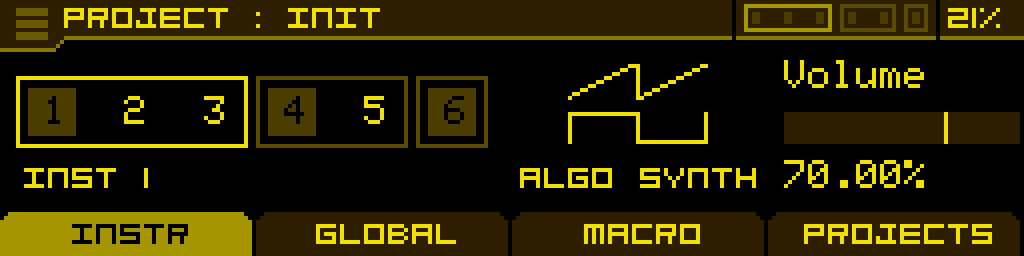
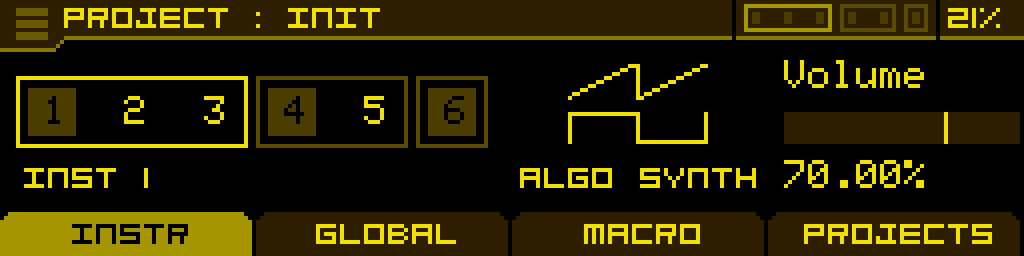
Lorsque vous allumez le module Antigone, vous tomberez sur l'écran "Projet". Cet écran est réparti en plusieurs zones.
En tête
En haut à gauche de l'écran vous avez le menu "burger" que vous pouvez selectionner et ouvrir à l'aide de l'encodeur.Le nom du projet en cours (Init sur la capture d'écran)La configuration de l'allocation des voix, l'instrument éditée est en surbrillance (L'instrument 1 est actuellement édité sur la capture d'écran).La consommation du processeur (21% sur la capture d'écran), attention quand le processeur atteint plus de 95%, il est indiqué OVR (Over)
Corps
La configuration de l'allocation des voix, l'instrument éditée est en surbrillance (L'instrument 1 est actuellement édité sur la capture d'écran).L'icone de la machine chargée sur l'instrument en cours d'éditionLe volume général de l'instrument
Onglets
Les 4 onglets (Instrument, Global, Macro, Projects) de l'écran Project.: Vous pouvezchangerchoisird'ongletCV/GateenouutilisantMidi*les*Note
boutons:1-4.MidiSineunseraongletdisponiblecomportequeplusieurssipages,vousc'estpossédezindiquél’expanderDéfinir le type de contrôle
De l’écran racine du projet, entrez dans
l'l’ongletdès«lorsGlobalque»vousdeêtesvotresurprojet.celuici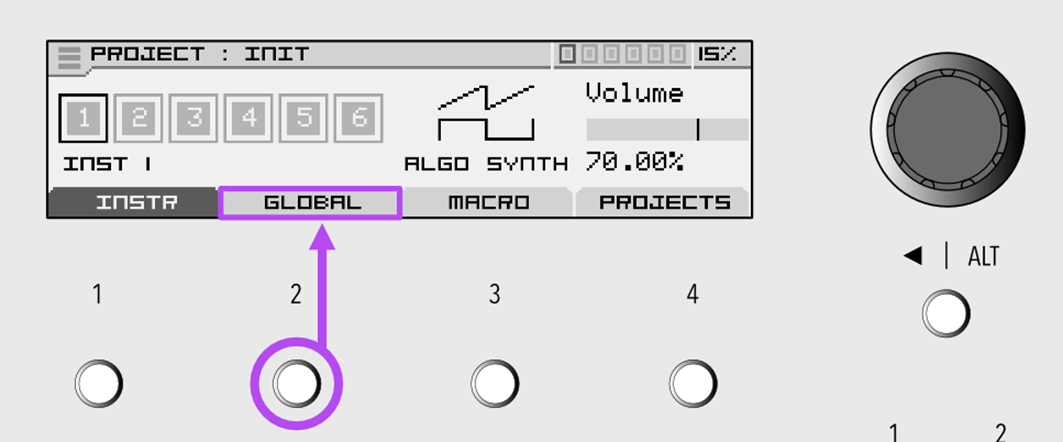
(Pour
voircecapturefaire,d'écran suivante), vous pouvez passer à la page suivante en appuyant à nouveaucliquez sur le bouton qui se trouve juste sous l’onglet que vous souhaitez ouvrir. Ici, il s’agit d’appuyer sur le bouton 2.Une fois dans l’onglet GLOBAL, vous pouvez sélectionner le type de
l'onglet.
paramètres GLOBAL que vous voulez éditer en tournant l’encodeur. Déplacez-vous alors vers « Voice Ctrl ».
Commentfois obtenirsur du« Voice CTRL » enfoncez l’encodeur. Vous arrivez sur cet écran
CAPTURE MISSING
De cet écran, en tournant l’encodeur, vous sélectionnez un instrument à éditer. Rendez-vous sur le 1er instrument (INSTR 1).
Une fois dans l’instrument 1, vous pouvez dorénavant définir son ?type de contrôle
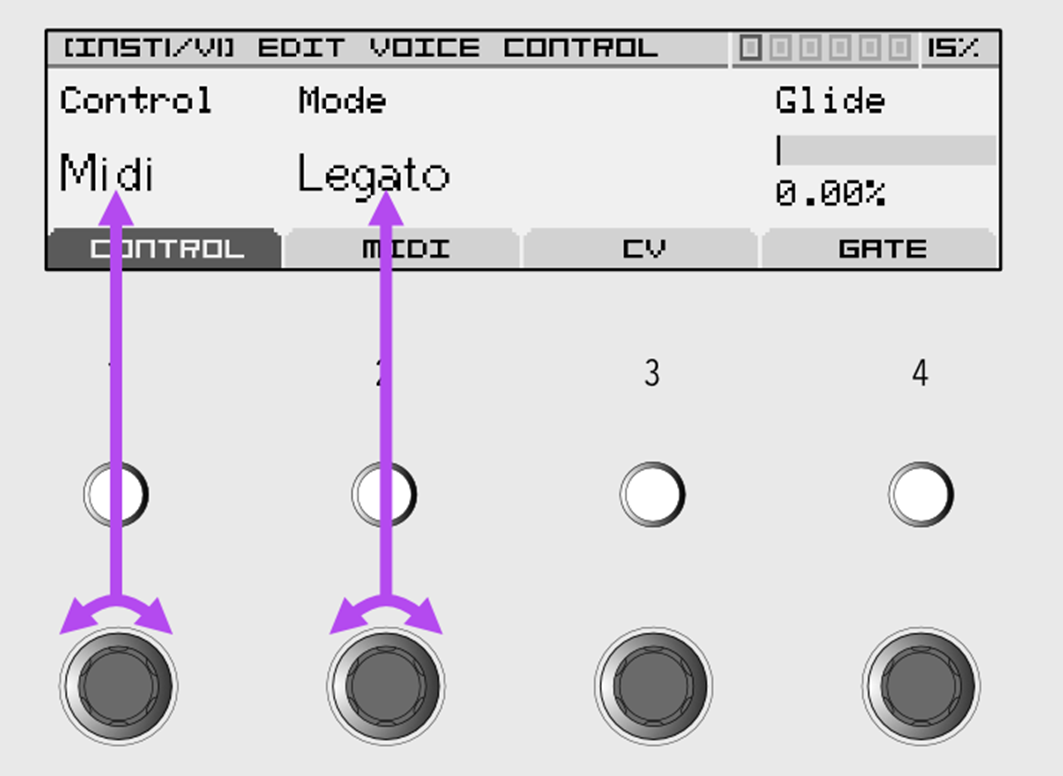
Sélectionnez le type de contrôle que vous souhaitez en tournant le 1er potentiomère se trouvant verticalement sous le paramètre « Control ».
CV/Gate
ChargezEn type de contrôle projet "Init" (il est chargé initialement au démarrage du module),CV/Gate, vous pouvez néanmoinsutiliser un clavier ou contrôleur compatible.
Branchez un câble sur l’entrée « Gate 1 » du module, et l’autre embout sur la sortie « Gate » de votre clavier.
Branchez un câble sur l’entrée « CV IN A » du module, et l’autre embout sur la sortie « CV » ( ou Control Voltage, ou Pitch, ….) de votre clavier.

Vous devriez d’ores et déjà pouvoir jouer et entendre le re-chargerson ulterieurementenvoyé vers les sorties 1 et 2
Vous pouvez modifier l’entrée CV utilisée par votre clavier, en sélectionnant l’onglet CV de ce même écran
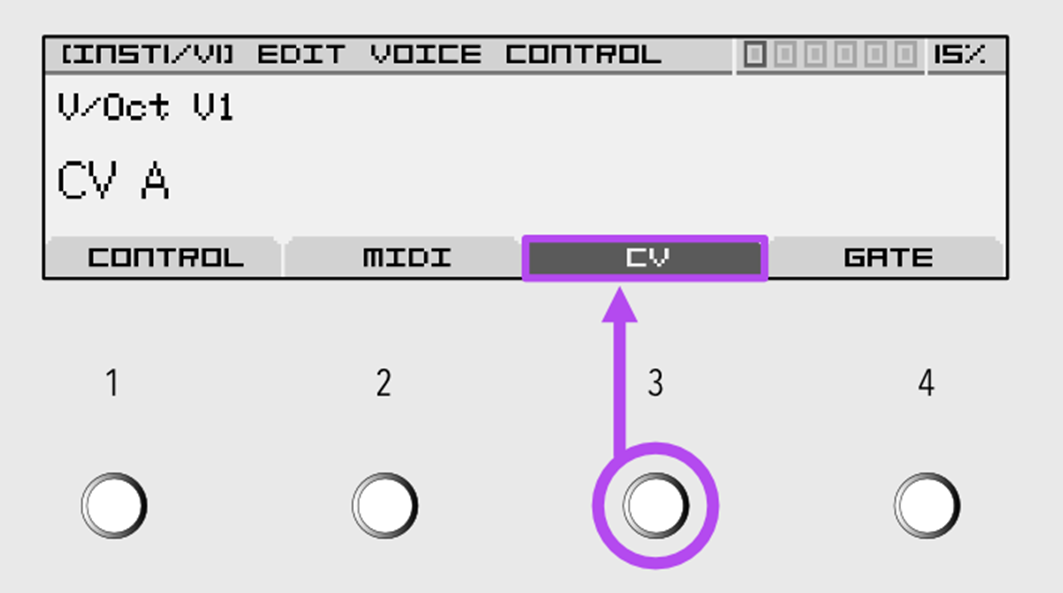
Tournez alors le potentiomètre présent verticalement sous le paramètre à modifier
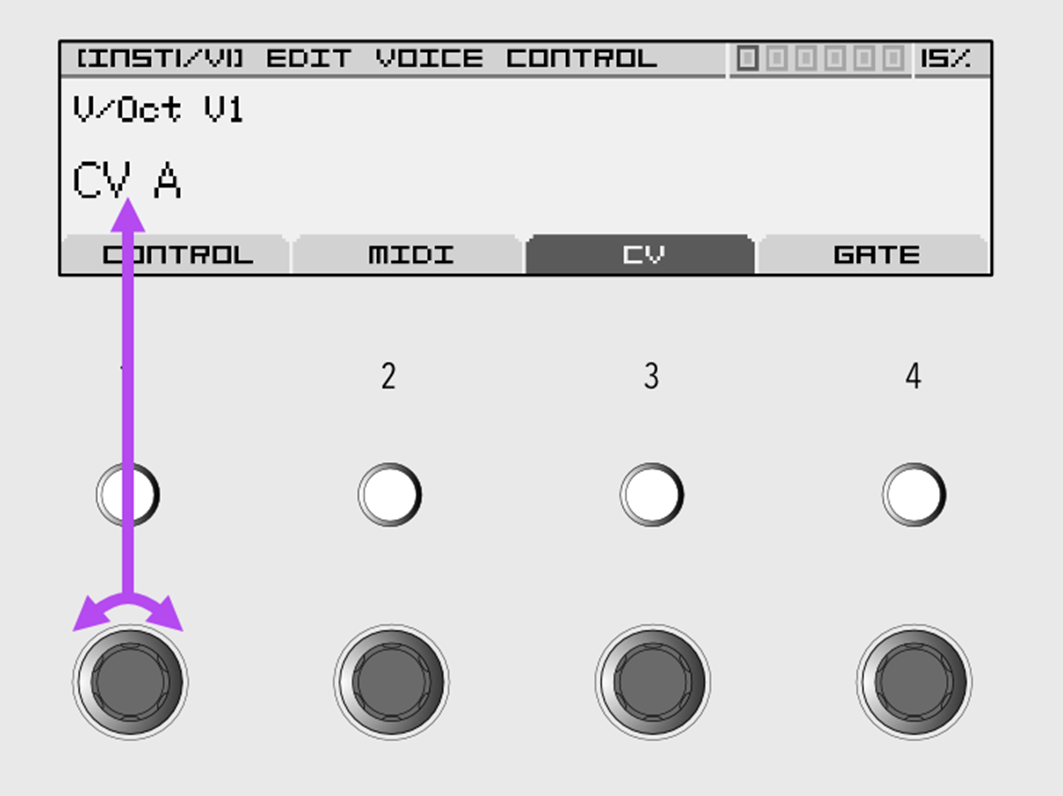
Vous pouvez modifier l’entrée Gate utilisée par votre clavier, en sélectionnant l’onglet GATE de ce même écran
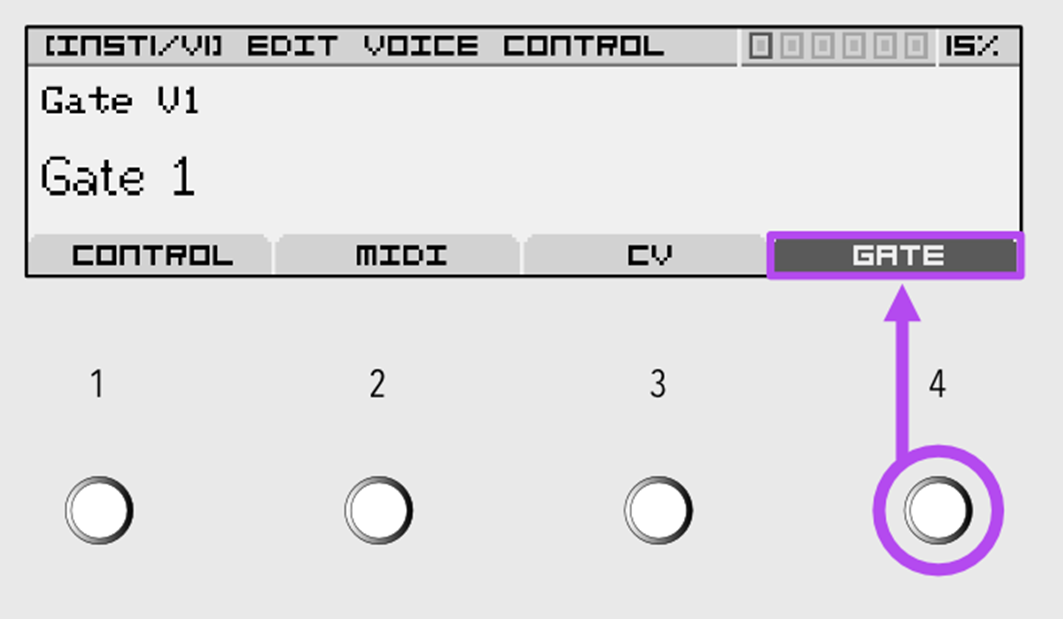
Tournez alors le potentiomètre présent verticalement sous le paramètre à modifier
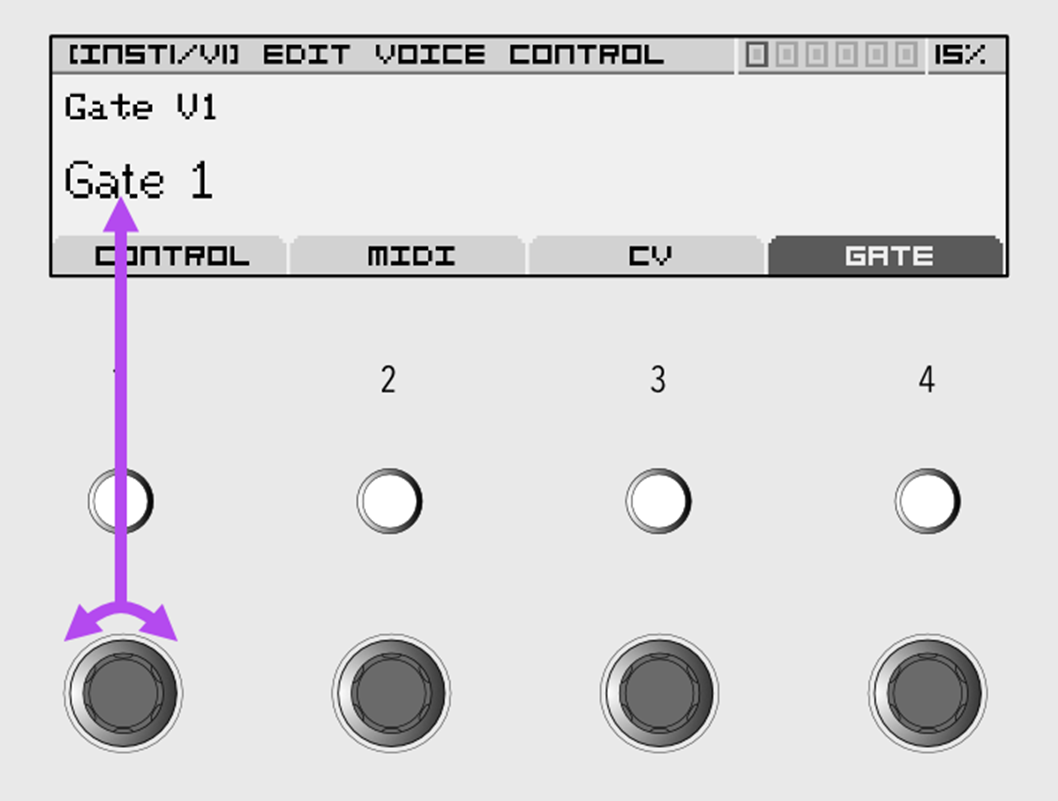
Midi
SI vous optez pour le protocole MIDI il vous faut posséder le MIDICVExpander.
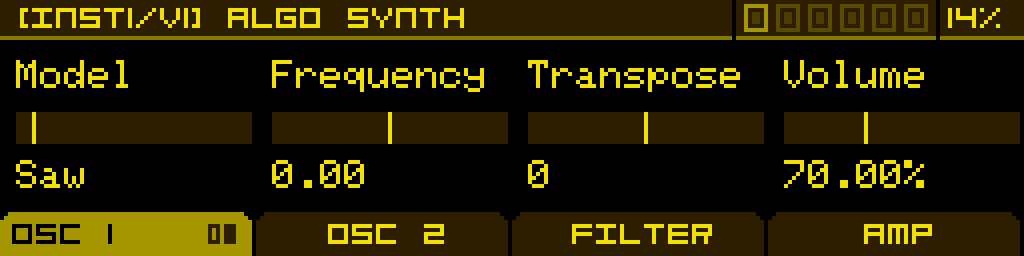
Je ne rentrerais pas à ce stade sur les détails de cette machine, vous pouvez essayer de jouer avec les paramêtres afin de voir comment ça réagis sur le son.